Actualización de Chrome OS convierte Chromebooks en escáneres
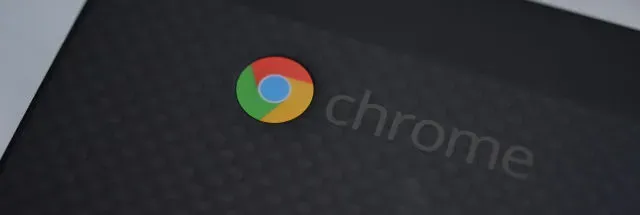
Las cámaras Chromebook acaban de aprender algunos trucos nuevos cuando Google comenzó a implementar Chrome OS 96 el martes. Como se detalla en una publicación del blog de Google , la actualización hace posible usar la cámara para escanear imágenes y convertirlas a archivos PDF o JPEG.
Si su Chromebook tiene una cámara web y una cámara frontal, como la HP Chromebook x2, puede usar esta función con ambas cámaras. El director de software de Chrome OS, Alexander Kusher, explicó cómo: «Abra la aplicación Cámara y seleccione el modo Escanear». Cuando pase el documento que desea escanear frente a la cámara, los bordes se detectarán automáticamente.
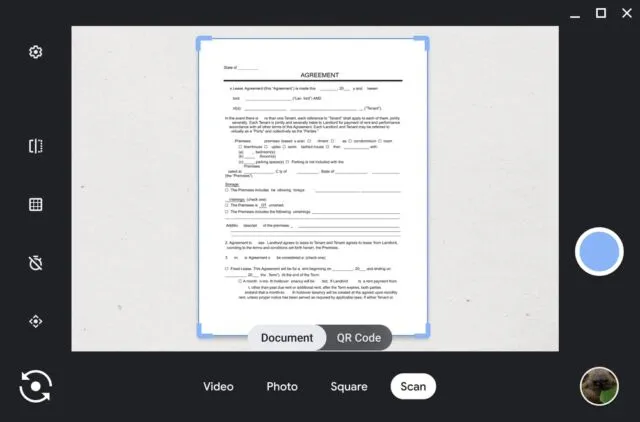
Puede compartir el archivo resultante utilizando medios estándar como el correo electrónico. También puede compartir su documento escaneado con otros Chromebooks y dispositivos Android mediante la función Compartir cerca. Similar a Apple AirDrop, Near Share le permite enviar datos rápidamente a través de Bluetooth, WebRTC o Wi-Fi punto a punto. Google presentó por primera vez Near Share para Chromebooks en junio de este año.
Google ha desafiado a las personas que conectan cámaras externas a sus Chromebooks. Según Kusher, los usuarios ahora pueden usar la función Pan-Tilt-Zoom del sistema operativo con un D-pad virtual que les permite «enmarcar e inclinar la cámara de la forma que deseen», dijo Kuscher, y el dispositivo recordará sus configuraciones preferidas. en aplicaciones
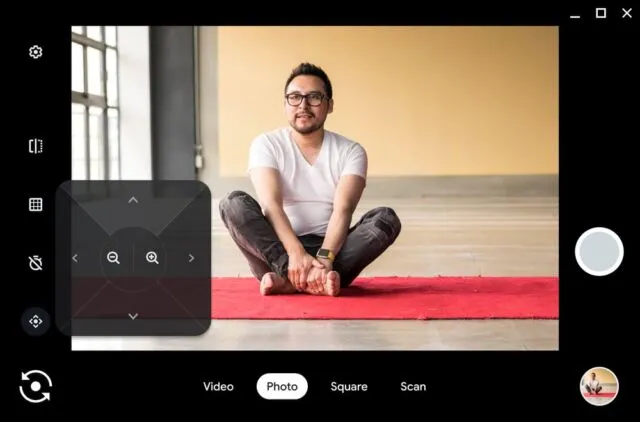
GIF sobre la marcha
Kuscher dijo que el próximo año Google agregará la capacidad de convertir videos cortos en GIF.
Actualmente, la compañía también está probando una función beta que le permite controlar la aplicación de la cámara, incluso abrirla, a través del Asistente de Google.
Más cambios
Chrome OS 96 trae cambios adicionales al sistema operativo de Google que no se detallaron en la publicación del blog. El sistema operativo actualizado agrega la capacidad de alternar la configuración de notificación por aplicación, según 9to5Google . En lugar de ir a la configuración rápida, ahora puede ir a Configuración> Aplicaciones y cambiar la palanca de sus programas.
Además, Chrome OS 96 le permite elegir si los enlaces se abren en la aplicación o en el navegador Chrome. Vaya a la sección «Abrir enlaces admitidos» en la sección «Administrar aplicaciones».
Finalmente, la aplicación Fondo de pantalla recibió un ícono especial para que ya no aparezca en el menú contextual del escritorio.



Deja una respuesta